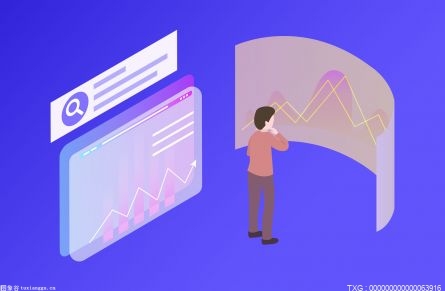(資料圖)
(資料圖)
這里以WPS版Word為例:
1.打開Word,插入圖片前,進行設置,輸入WPS文本,選項,編輯,將圖片插入四邊形狀;
2.接下來,插入圖片。單擊工具欄中的“插入”、“圖片”、“從文件”找到要插入到計算機中的圖片。可以按住ctrl鍵批量選擇多張圖片;
3.不同尺寸的圖像被插入頁面。這里,圖像插入模式是四周,并且可以選擇所有圖像。按住Ctrl鍵,用鼠標選中所有圖片;
4.選擇工具欄中的圖片工具。可以直接在下面輸入高度和寬度來調整大小。因為每張圖片的比例不同,所以鎖定長寬比前面的勾要去掉。這里,我們輸入10cm的高度和寬度;
5.統一大小后的效果,讓圖片的大小可以批量調整,非常方便。點擊圖片工具調整大小設置項右下角的小方框圖標,還可以做其他形式的調整大小;
6.在布局設置框中選擇尺寸。這里的高度和寬度也可以根據頁面的相對值,也就是頁面的比例來調整。這里輸入25,效果會不錯。無論哪種方式,只需要幾分鐘就可以完成調整,效率還是很高的。
本文到此結束,希望對大家有所幫助。